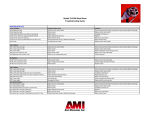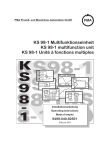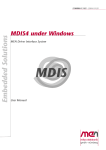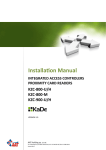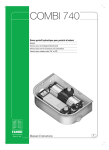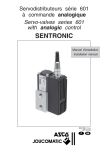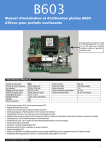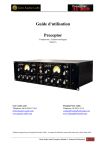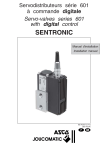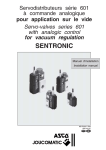Download Manuel d`utilisation de VMX Studio 2
Transcript
Page 2/32 Sommaire : MANUEL D’UTILISATION DE VMXTM STUDIO2...........................................................................................5 INFORMATIONS TECHNIQUES...........................................................................................................................6 MODIFICATIONS DU SÉLECTEUR DE CONFIGURATIONS..........................................................................7 SÉLECTEUR 8 : MODE LATCH POUR LE BLOC DE 2X6 BOUTONS.............................................................8 SÉLECTEUR 7 : MODE NOTE/CONTROL CHANGE POUR LES 2X6 BOUTONS.........................................9 SÉLECTEUR 6 : MODE NOTE/CONTROL CHANGE POUR LES BOUTONS CARRÉS/JOG......................10 SÉLECTEUR 5 : MODE MESSAGE NOTE / CONTROL CHANGE POUR LES RADIOS..............................11 SÉLECTEUR 4 : MODE CONTROL CHANGE 01/127 OU 127/01 POUR LES JOGS ...................................12 SÉLECTEUR 3 : MODE DATA INCREMENT / DECREMENT POUR LES JOGS..........................................13 SÉLECTEUR 2 : MODE NORMAL / DÉGRADÉ................................................................................................14 SÉLECTEUR 1 : MODE SCRATCH / NORMAL................................................................................................15 Contents : VMXTM STUDIO2 – INSTRUCTION MANUAL...............................................................................................18 TECHNICAL INFORMATIONS...........................................................................................................................19 SETUP SELECTOR...............................................................................................................................................20 SELECTOR 8 : LATCH MODE FOR THE 2X6 BUTTONS GROUP.................................................................21 SELECTOR 7 : NOTE/CONTROL CHANGE MODE FOR THE 2X6 SWITCHES...........................................22 SELECTOR 6 : NOTE/CONTROL CHANGE MODE FOR THE SQUARE/JOG SWITCHES.........................23 SELECTOR 5 : NOTE / CONTROL CHANGE MODE FOR THE RADIO SWITCHES...................................24 SELECTOR 4 : CONTROL CHANGE 00/127 OR 127/00 MODE FOR THE JOGS..........................................25 SELECTOR 3 : DATA INCREMENT / DECREMENT MODE FOR THE JOGS...............................................26 SELECTOR 2 : NORMAL / DELAY MODE........................................................................................................27 SELECTOR 1 : SCRATCH / NORMAL MODE...................................................................................................28 Page 3/32 Page 4/32 Manuel d’utilisation de VMXTM Studio2 Introduction Nous vous remercions d’avoir acheté le produit VMX Studio2 destiné à piloter des applications logicielles utilisant le protocole MIDI. VMX (Versatile Multimedia eXtension) va vous permettre d’agir directement sur votre logiciel de création musicale de manière intuitive et immédiate. Installation sur votre ordinateur VMX est supporté (Plug & Play) par les ordinateurs utilisant les systèmes d’exploitation Windows XP et Mac OS X. VMX ne nécessite pas de pilotes supplémentaires pour ces deux systèmes d’exploitation. Il vous suffit de brancher VMX à votre ordinateur par le câble USB et de la mettre sous tension à l’aide du switch ON/OFF (le témoin lumineux « POWER » s’allume lorsque VMX est alimentée par votre ordinateur). Patientez quelques secondes afin que votre ordinateur reconnaisse automatiquement ce périphérique. Utilisation de VMX VMX Studio2 envoie des messages MIDI de type « control change » ou « note », ce qui vous permet d’assigner librement chacun des contrôleurs de VMX selon vos souhaits au sein de votre application. La plupart des logiciels de musique (Reason, FL Studio, Sonar, Ableton Live pour ne citer que ces logiciels) vous permet d’assigner un contrôleur de la VMX à un paramètre logiciel. Aucune programmation de la VMX n’est nécessaire : l’assignation se fait, après avoir choisi quelle configuration du sélecteur disposant de 8 interrupteurs choisir, en sélectionnant le paramètre logiciel à contrôler, et en actionnant le contrôleur VMX que vous souhaitez utiliser. Veuillez consulter la documentation de votre logiciel pour avoir plus de détails sur les méthodes d’assignation des paramètres ; des astuces des logiciels peuvent vous permettre par exemple de contrôler plusieurs paramètres du logiciel avec un seul contrôleur physique. Précautions d’emploi Attention, VMX contenant des pièces pouvant être ingérées, ce produit ne convient pas aux enfants de moins de 36 mois. Contact Nous vous souhaitons une entières satisfaction avec votre produit VMX. Pour toute difficulté, suggestion ou renseignement supplémentaire, vous pouvez nous contacter par mail : [email protected] www.codanova.com www.vmx.fr Page 5/32 Informations Techniques Dimensions de la VMX Studio2 : 33 cm x 28 cm x 6cm Poids : 2.9 kg Connection et protocole : USB 1.1, compatible USB 2.0 Accessoires : 1 manuel d’utilisation décrivant les différents modes de configuration du VMX Studio2 1 câble USB Alimentation : uniquement par USB (consommation maximale de 0.5 W) Contrôleurs disponibles : 1 x jog de 6cm de diamètre 1 x crossfader montés sur rail 6 x faders linéaires 24 x potentiomètres rotatifs 25 x boutons assignables par midi learn 1 x snapshot POTENTIOMETRES SNAPSHOT JOG FADERS CROSS FADER Page 6/32 Modifications du sélecteur de configurations Le sélecteur (DIP switch) va vous permettre de modifier le comportement ou les messages envoyés par votre VMX Studio2. Pour avoir plus d’informations sur les modifications apportées, veuillez vous référer aux explications fournies dans ce manuel. Afin d’éviter toute modification intempestive, la modification du sélecteur ne sera prise en compte qu’à l’allumage du VMX Studio2. Aussi, si vous désirez modifier la position d’un indicateur, vous devrez éteindre la VMX Studio2 ainsi que le logiciel qu’elle pilote, modifier la position des indicateurs, allumer la VMX Studio2 avec la nouvelle configuration et lorsque la VMX Studio2 est reconnue par votre système (environ 5 secondes), relancer votre logiciel. Après avoir relancé le logiciel, vous pouvez appuyer sur le bouton de snapshot qui va envoyer la position de tous les contrôleurs continus (cross faders, faders et potentiomètres) afin de synchroniser la position de ces contrôleurs avec le logiciel. ON 1 2 3 4 5 6 7 8 Dans la figure ci-dessus, tous les indicateurs de position sont en bas , en position OFF. ON 1 2 3 4 5 6 7 8 Dans la figure ci-dessus, tous les indicateurs de positions sont en haut en position ON. Page 7/32 Sélecteur 8 : mode latch pour le bloc de 2x6 boutons Controleurs de VMX concernés : Sélecteur du DIP switch utilisé : ON 1 2 3 4 5 6 7 8 Messages MIDI envoyés : Quand le selecteur est sur ON, le maintien enfoncé du switch permet d’allumer la LED qui lui correspond ; relacher le switch va éteindre la LED. Quand le sélecteur est sur OFF, un appui sur le switch va dans un premier temps allumer la LED, puis un nouvel appui va éteindre la LED. Le message MIDI envoyé est en accord avec l’affichage de la LED ; si la LED est allumée, le dernier message MIDI envoyé est soit un « note » on, soit un « control change » de valeur 127 ; quand le led est éteinte, le dernier message MIDI envoyé est soit un note off, soit un contrôle change de valeur 0 . Page 8/32 Sélecteur 7 : mode note/control change pour les 2x6 boutons Controleurs de VMX concernés : Sélecteur du DIP switch utilisé : ON 1 2 3 4 5 6 7 8 Messages MIDI envoyés : Quand le sélecteur est sur ON, le boutons concernés envoient des messages de type note sur le channel 1 . Les valeurs prises par ces notes sont soit 0 (note off) soit 127 (note on). Quand le sélecteur est sur OFF, les boutons concernés envoient des messages des type control change. Les valeurs prises par ces control change sont soit 0 (bouton relaché), soit 127 (bouton appuyé). Page 9/32 Sélecteur 6 : mode note/control change pour les boutons carrés/jog Controleurs de VMX concernés : Sélecteur du DIP switch utilisé : ON 1 2 3 4 5 6 7 8 Messages MIDI envoyés : Quand le sélecteur est sur ON, le boutons concernés envoient des messages de type note sur le channel 1 . Les valeurs prises par ces notes sont soit 0 (note off) soit 127 (note on). Quand le sélecteur est sur OFF, les boutons concernés envoient des messages des type control change. Les valeurs prises par ces control change sont soit 0 (bouton relaché), soit 127 (bouton appuyé). Page 10/32 Sélecteur 5 : mode message note / control change pour les radios Controleurs de VMX concernés : Sélecteur du DIP switch utilisé : ON 1 2 3 4 5 6 7 8 Messages MIDI envoyés : Quand le sélecteur est sur ON, le boutons concernés envoient des messages de type note sur le channel 1 . Les valeurs prises par ces notes sont soit 0 (note off) soit 127 (note on). Quand le sélecteur est sur OFF, les boutons concernés envoient des messages des type control change. Les valeurs prises par ces control change sont soit 0 (bouton relaché), soit 127 (bouton appuyé). Page 11/32 Sélecteur 4 : mode control change 01/127 ou 127/01 pour les jogs Controleurs de VMX concernés : Sélecteur du DIP switch utilisé : ON 1 2 3 4 5 6 7 8 Messages MIDI envoyés : Ce mode ne fonctionne que si le sélecteur 3 est en position ON. Dans ce cas et si le sélecteur 4 est en position ON, lors d’une rotation horaire des jogs, un message de type control change ayant pour valeur 127 sera envoyé à chaque increment du jog ; une rotation dans le sens anti horaire déclenchera l’envoi d’un message de type control change ayant pour valeur 0. Lorsque le sélecteur 3 OFF ainsi que le sélecteur 4, lors d’une rotation horaire des jogs, un message de type control change ayant pour valeur 0 sera envoyé à chaque increment du jog ; une rotation dans le sens anti horaire déclenchera l’envoi d’un message de type control change ayant pour valeur 127. Le sélecteur 3 conditionne le fonctionnement du sélecteur 4. Uniquement lorsque le sélecteur 3 est en position OFF, le fonctionnement du sélecteur 4 sera validé. Page 12/32 Sélecteur 3 : mode data increment / decrement pour les jogs Controleurs de VMX concernés : Sélecteur du DIP switch utilisé : ON 1 2 3 4 5 6 7 8 Messages MIDI envoyés : Dans le cas où le sélecteur 3 est en position OFF, des messages standarts MIDI de type data increment seron envoyés lors de rotation horaire. Lors de rotation anti horaire, des messages standart MIDI de type data decrement seront envoyés. Le sélecteur 3 peut être utilisé en combinaison avec le sélecteur 4. Le fonctionnement du sélecteur 3 est prioritaire sur le fonctionnement du sélecteur 4. Page 13/32 Sélecteur 2 : mode normal / dégradé Controleurs de VMX concernés : Tous les controleurs de VMX sont concernés par ce mode d’usage transparent Sélecteur du DIP switch utilisé : ON 1 2 3 4 5 6 7 8 Messages MIDI envoyés : Seule la période de rafraichissement de la position des controleurs de la table est changée, ceci pour permettre l’utilisation d’application typiquement gourmandes en ressources de calcul, ou bien sur des ordinateurs assez agés. Dans le position ON, la table va effectuer une actualisation de la position de tous les controleurs à une période maximale de 4 milli secondes. En position OFF, cette période est ramenée à 10 milli secondes. Utiliser le mode dégradé va introduire une légère latence dans le fonctionnement de VMX, mais l’utilisation, même si dégradée par rapport à ses possibilités, reste acceptable. Page 14/32 Sélecteur 1 : mode scratch / normal Controleurs de VMX concernés : Les controleurs de type faders ou potentiomètres rotatifs sont concernés par ce mode. Sélecteur du DIP switch utilisé : ON 1 2 3 4 5 6 7 8 Messages MIDI envoyés : Ce mode agit sur tous les contrôleurs analogiques. Leur position sera calculée sur un nombre plus ou moins important de valeurs mesurée. Ainsi si vous effectuez du scratch vous aurez besoin d’obtenir une position plus rapide. A contrario, la position mesurée peut varier dans le temps, ce qui rendra VMX moins stable ; nous vous conseillons de désactiver le mode scratch lorsque vous faites l’assignation logicielle de vos contrôleurs avec des « midi learn ». En position ON, les controleurs analogiqes seront plus réactifs, mais VMX sera moins stables et des valeurs erronées pourront être envoyées. En position OFF, vous perdrez en réactivité mais vous gagnerez en stabilité. Page 15/32 Configurations des sélecteurs pour différents logiciels Logiciel : N° sélecteur 1 2 3 4 5 6 7 8 1 2 3 4 5 6 7 8 1 2 3 4 5 6 7 8 1 2 3 4 5 6 7 8 1 2 3 4 5 6 7 8 Position (ON/ OFF) Logiciel : N° sélecteur Position (ON/ OFF) Logiciel : N° sélecteur Position (ON/ OFF) Logiciel : N° sélecteur Position (ON/ OFF) Logiciel : N° sélecteur Position (ON/ OFF) Page 16/32 NOTES Page 17/32 VMXTM Studio2 – Instruction Manual Introduction Thank you for buying VMX Studio2. This product is dedicated to software MIDI control. VMX (Versatile Multimedia eXtension) allows you to use your favorite software in a more intuitive and efficient way. Computer setup VMX is Plug and Play on computers using Windows XP or Mac OS X. VMX does not need any particular driver for these operating systems. All you need is to plug the USB cable, and switch the power on. Please wait a few seconds for your computer to recognize the new device. Utilisation de VMX VMX Studio2 sends MIDI « control change » or « note » messages, which enable you to freely bind each controller of VMX to any controlable parameter of the software. Most of music software (such as Reason, FL Studio, Sonar or Ableton Live) support free parameter auto binding : select the parameter you want to control and move the VMX controller you want to bind to (learn mode). Programming VMX is not necessary but VMX includes a 8 switch selector at rear. Please refer to your software manual to get more details about this functionnality. Conditions of use Warning : VMX contains small parts. Not for children under 3 years. Contact We wish you a very pleasant experience with VMX Studio2. For any support, problem or difficulty, please feel free to contact us by email : [email protected] www.codanova.com www.vmx.fr Page 18/32 Technical informations Dimensions : 33 cm x 28 cm x 6 cm Weight : 2.9 kg Connection and protocol : USB 1.1, compatible USB 2.0 Accessories : 1 user manual 1 USB cable Power : Auto powered through USB cable (maximum power is 0.5 W) Contrôleurs disponibles : 1 x jog, 3 cm radius 1 x crossfaders (rail mounted) 6 x linear faders 24 x rotary potentiometers 25 x buttons freely assignable by midi learn 1 x snapshot POTENTIOMETERS SNAPSHOT JOG FADERS CROSS FADER Page 19/32 Setup selector The selector at the rear will let you modify the behaviour or the messages sent by your VMX Studio2. In order to avoid any unwanted change in the configuration selector, the position of the selector is read only at startup. If you want to change the selector : a. Power off the VMX Studio2 and shut down your software b. Modify the positions of selector switches c. Power on the VMX Studio2. This will load the new setup d. When VMX Studio2 is recognized by the operating system (after 5 seconds), restart the software. e. Press the snapshot button ; this will make VMX Studio2 send the position of all continuous controllers (cross faders, faders and potentiometers) and synchronise hardware and software. ON 1 2 3 4 5 6 7 8 On the drawing above, all positions indicators are low, in the OFF position. ON 1 2 3 4 5 6 7 8 On the drawing above, all positions indicators are on top, in the ON position. Page 20/32 Selector 8 : latch mode for the 2x6 buttons group Concerned VMX controllers : Associated selector’s switch : ON 1 2 3 4 5 6 7 8 Midi messages sent : When the selector is ON, holding a switch down will light its corresponding LED on ; releasing the switch will light off the LED. When the selector is OFF, pressing the switch will first light the LED ; pressing a second time the switch will light off the LED. The MIDI message will be sent according to the LED : if the LED lights on, the last MIDI message is either a « note » either a « control change » message with a 127 value ; if the led is off, the last MIDI message sent is either a note off, either a control change with a 0 value. Page 21/32 Selector 7 : note/control change mode for the 2x6 switches Concerned VMX controllers : Associated selector’s switch : ON 1 2 3 4 5 6 7 8 Midi messages sent : When the selector is ON, the concerned switches will send « note » type MIDI messages on the channel 1. The values taken will be either 0 (note off), either 127 (note on). When the selector is OFF, corresponding buttons will send « control change » type MIDI messages. Values taken by these messages will be either be 0 (switch is not pressed), either 127 (switch is pressed). Page 22/32 Selector 6 : note/control change mode for the square/jog switches Concerned VMX controllers : Associated selector’s switch : ON 1 2 3 4 5 6 7 8 Midi messages sent : When the selector is ON, the concerned switches will send note type MIDI messages ont the channel 1. The values taken are either 0 (note off), either 127 (note on). When the selector is OFF, the switches will send control change type MIDI messages. The values taken by these control change messages are either 0 (switch is not pressed), either 127 (switch is pressed). Page 23/32 Selector 5 : note / control change mode for the radio switches Concerned VMX controllers : Associated selector’s switch : ON 1 2 3 4 5 6 7 8 Midi messages sent : When the selector is ON, the concerned switches will send note type MIDI messages on the channel 1. The values taken by these messages are either 0 (note off), either 127 (note on). When the selector is OFF, the switches will send control change type MIDI messages. The values taken by these control change messsages are either 0 (switch is not pressed), either 127 (switch is pressed). Page 24/32 Selector 4 : control change 00/127 or 127/00 mode for the jogs Concerned VMX controllers : Associated selector’s switch : ON 1 2 3 4 5 6 7 8 Midi messages sent : This mode is available only when the selector 3 is ON. In this case, when the selector 4 is ON, turning on the right the jog will make it send a control change type MIDI message, with a value of 127 ; turning the jog on the left will send a controlc change tpe MIDI message,with a value of 0. When the selector 3 is OFF and selector 4 is OFF, turning on the right the jog will make it send a control change type MIDI message, with a value of 0 ; turning the jog on the left will send a controlc change tpe MIDI message,with a value of 127. Only when the selector 3 is OFF can the selector 4 change the behaviour of the jogs. Page 25/32 Selector 3 : data increment / decrement mode for the jogs Concerned VMX controllers : Associated selector’s switch : ON 1 2 3 4 5 6 7 8 Midi messages sent : When the selector 3 is OFF, standard data increment or decrement MIDI messages will be sent by the jog. Selector 3 can be combined with selector 4. Page 26/32 Selector 2 : normal / delay mode Concerned VMX controllers : All controlers are concerned by this mode. Associated selector’s switch : ON 1 2 3 4 5 6 7 8 Midi messages sent : Only the refreshing rate of the controllers is changed, in order to enable heavy consuming ressources to work well, or to help old computers working without lagging. When the selector is ON, VMX will scan all controllers in 4 milli seconds and messages can be sent after this period. When the selector is OFF, VMX will scan all controllers in 10 milli seconds. Changing from one mode to the other will introduce a short latency that you can notice, but that in use should not disturb you. Page 27/32 Selector 1 : scratch / normal mode Concerned VMX controllers : All faders and potentiometers are concerned by this mode. Associated selector’s switch : ON 1 2 3 4 5 6 7 8 Midi messages sent : This mode concerns analog controllers. Their position will be calculated on a different number of samples depending on the position of the selector. Thus, if you want to scratch, you will need a quick position ; doing so will make the position move a bit around a center value, making VMX less stable ; we advise you to deactivte the scratch mode when you are doing « midi learn » with your software. When selector is ON, the analog controllers will react more fast, making VMX less stable. When selector is OFF, VMX will react less fast but with higher stability. Page 28/32 User Notes Software : Selector N° 1 2 3 4 5 6 7 8 1 2 3 4 5 6 7 8 1 2 3 4 5 6 7 8 1 2 3 4 5 6 7 8 1 2 3 4 5 6 7 8 Position (ON/ OFF) Software : Selector N° Position (ON/ OFF) Software : Selector N° Position (ON/ OFF) Software : Selector N° Position (ON/ OFF) Software : Selector N° Position (ON/ OFF) Page 29/32 NOTES Page 30/32 Page 31/32 WWW.CODANOVA.COM WWW.VMX.FR